إجراء المسح الضوئي في الوضع الأساسي
استخدم علامة التبويب الوضع الأساسي (Basic Mode) لإجراء المسح الضوئي بسهولة باتباع خطوات بسيطة تظهر على الشاشة.
راجع "المسح الضوئي لمستندات متعددة في وقت واحد باستخدام ScanGear (برنامج تشغيل الماسحة الضوئية)" لإجراء المسح الضوئي لمستندات متعددة في وقت واحد.
 هام
هام
-
قد لا يتم إجراء المسح الضوئي بشكل صحيح لأنواع المستندات التالية. في هذه الحالة، انقر فوق
 (الصور المصغرة) الموجودة على شريط الأدوات للتبديل إلى عرض الصورة بالكامل والمسح الضوئي.
(الصور المصغرة) الموجودة على شريط الأدوات للتبديل إلى عرض الصورة بالكامل والمسح الضوئي.- الصور الفوتوغرافية التي تحتوي على خلفية تميل إلى اللون الأبيض
- المستندات المطبوعة على ورق أبيض، أو النصوص المكتوبة بخط اليد، أو بطاقات تعريف المهنة، إلخ.
- المستندات الرفيعة
- المستندات السميكة
-
قد لا يتم إجراء المسح الضوئي بشكل صحيح لأنواع المستندات التالية.
- المستندات الأصغر من 3 سم مربع (1.2 بوصة مربعة)
- الصور الفوتوغرافية التي تم قصها بأشكال متنوعة
-
قم بوضع المستند علي السطح الزجاجي، ثم ابدأ تشغيل ScanGear (برنامج تشغيل الماسحة الضوئية).
-
اضبط تحديد المصدر (Select Source) حسب المستند الموضوع على السطح الزجاجي.
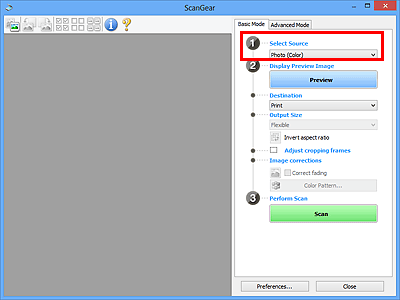
 ملاحظة
ملاحظة- لإجراء المسح الضوئي للمجلات التي تحتوي على الكثير من الصور الفوتوغرافية الملونة، حدد مجلة (ألوان) (Magazine (Color)).
-
انقر فوق معاينة (Preview).
تظهر صورة المعاينة في منطقة المعاينة.
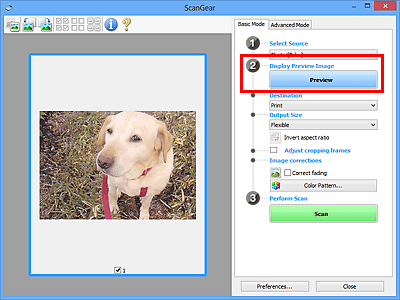
 ملاحظة
ملاحظة- يتم ضبط الألوان على أساس نوع المستند المحدد في تحديد المصدر (Select Source).
-
قم بتعيين الوجهة (Destination).
-
قم بتعيين حجم المخرجات (Output Size) وفقًا للغرض.
تختلف خيارات حجم المخرجات حسب العنصر المحدد في الوجهة (Destination).
-
قم بضبط إطارات الاقتصاص (مناطق المسح الضوئي) حسب ما هو مطلوب.
اضبط حجم وموضع إطارات الاقتصاص في صورة المعاينة.
-
قم بتعيين تصحيحات الصور (Image corrections) كما هو مطلوب.
-
انقر فوق مسح ضوئي (Scan).
يبدأ إجراء المسح الضوئي.
 ملاحظة
ملاحظة
- انقر فوق
 (معلومات) لفتح مربع حوار يمكنك من خلاله فحص إعدادات المسح الضوئي الحالية (نوع المستند، وما إلى ذلك).
(معلومات) لفتح مربع حوار يمكنك من خلاله فحص إعدادات المسح الضوئي الحالية (نوع المستند، وما إلى ذلك). - يمكن ملاحظة استجابة برنامج ScanGear بعد أن يصبح تحديد المسح الضوئي ممكنًا في مربع حوار حالة ScanGear بعد المسح الضوئي (Status of ScanGear dialog after scanning) ضمن علامة التبويب مسح ضوئي (Scan) في مربع الحوار تفضيلات (Preferences).

